활성 경고 보기
모든 활성 하드웨어 및 관리 경고 목록을 볼 수 있습니다.
이 작업 정보
절차
이러한 절차 중 하나를 완료하여 활성 경고를 보십시오.
- 관리 장치 경고(하드웨어 경고라고도 함)만 보려면 다음과 같이 하십시오.
XClarity Administrator 제목 표시줄에서 상태 풀다운을 클릭하여 하드웨어 및 관리 경고의 요약을 표시하십시오.
- 하드웨어 경고 있음 탭을 클릭하여 각 관리 장치의 경고 요약을 보십시오.
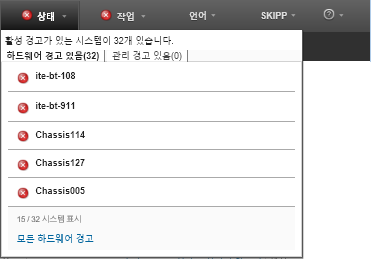
해당 탭 아래에 나열된 장치 위에 커서를 놓아 해당 장치에 대한 경고 목록을 표시하십시오.
모든 하드웨어 경고 링크를 클릭하여 모든 하드웨어 경고의 필터링된 목록으로 경고 페이지를 표시하십시오.
XClarity Administrator의 경고(관리 경고라고도 함)만 보려면 다음과 같이 하십시오.
XClarity Administrator 제목 표시줄에서 상태 풀다운을 클릭하여 하드웨어 및 관리 경고의 요약을 표시하십시오.
- 관리 경고 있음 탭을 클릭하여 모든 CMM 및 XClarity Administrator 경고의 요약을 보십시오.
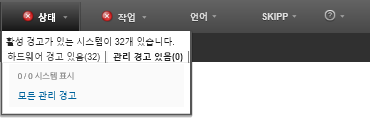
해당 탭 아래에 나열된 장치 위에 커서를 놓아 해당 장치에 대한 경고 목록을 표시하십시오.
모든 관리 경고 링크를 클릭하여 모든 CMM 및 XClarity Administrator 경고의 필터링된 목록으로 경고 페이지를 표시하십시오.
XClarity Administrator에서 모든 경고를 보려면 XClarity Administrator 메뉴 표시줄에서 를 클릭하십시오. 경고 페이지는 모든 활성 경고 목록과 함께 표시됩니다.

특정 장치에 대한 경고를 보려면 다음과 같이 하십시오.
XClarity Administrator 메뉴 표시줄에서 하드웨어를 클릭한 다음 장치 유형을 클릭하십시오. 페이지가 해당 유형의 모든 관리 장치 표 보기와 함께 표시됩니다. 예를 들어 를 클릭하여 서버 페이지를 표시하십시오.
특정 장치를 클릭하여 장치의 요약 페이지를 표시하십시오.
상태 아래에서 경고를 클릭하여 해당 장치와 관련된 모든 경고 목록을 표시하십시오.
주다음 경우 서비스 가능성 열에는
사용 불가능
이 표시될 수 있습니다.XClarity Administrator가 관리를 시작하기 전에 장치에 대한 경고 발생
이벤트 로그가 래핑되었고 해당 경고와 관련된 이벤트는 더 이상 이벤트 로그에 있지 않습니다.
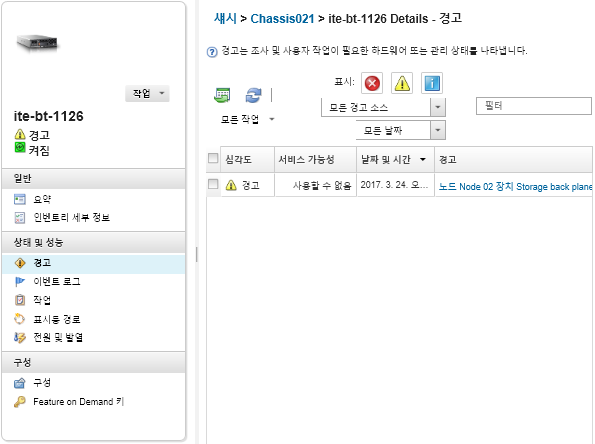
결과
- 새로 고침 아이콘(
 )을 클릭하여 경고 목록을 새로 고치십시오.팁새 경고가 감지되는 경우 경고 로그가 30초마다 자동으로 새로 고쳐집니다.
)을 클릭하여 경고 목록을 새로 고치십시오.팁새 경고가 감지되는 경우 경고 로그가 30초마다 자동으로 새로 고쳐집니다. - 경고 열의 링크를 클릭하여 특정 경고(설명 및 사용자 작업 포함) 및 경고의 원인인 장치(예, Universally Unique Identifier)에 대한 정보를 보십시오. 경고 속성 및 세부 정보에 대한 정보가 포함된 대화 상자가 표시됩니다.주경고에 대한 설명 및 복구 작업이
세부 정보 탭 아래에 표시되는 경우 Lenovo Flex System 온라인 설명서로 이동하여 경고 ID(예, FQXHMSE0004G)를 검색하십시오. 웹 사이트는 항상 최신 정보를 제공합니다. - 기본적으로 제외된 경고는 관리되는 장치의 상태에 영향을 주지 않습니다. 제외된 경고가 경고 페이지에서 관리 장치의 상태에 영향을 줄 수 있도록 하려면, 토글을 클릭하여 제외된 경고가 모든 장치의 상태에 영향을 줌을 사용으로 설정하십시오.
- ThinkSystem 또는 ThinkServer 서버의 SSD 수명과 같은 특정 값이 경고 또는 위험 수준을 초과할 때 경고와 이벤트를 발생시키는 임계값을 설정할 수 있습니다(경고 및 이벤트 생성을 위한 임계값 기본 설정 지정 참조).
- CSV로 내보내기 아이콘(
 )을 클릭하여 경고 로그를 내보내십시오.주내보낸 로그의 타임스탬프는 웹 브라우저에서 지정한 현지 시간을 사용합니다.
)을 클릭하여 경고 로그를 내보내십시오.주내보낸 로그의 타임스탬프는 웹 브라우저에서 지정한 현지 시간을 사용합니다. - 경고가 표시된 모든 표이지에서 특정 경고를 제외하십시오(경고 제외 참조).
- 현재 페이지에 표시된 경고 목록으로 압축하십시오.
- 다음 아이콘을 클릭하여 특정 심각도의 경고를 표시 또는 숨기십시오.
- 위험 경고 아이콘(
 )
) - 경고 경고 아이콘(
 )
) - 정보 경고 아이콘(
 )
)
- 위험 경고 아이콘(
- 특정 원인의 경고만 표시하십시오. 드롭다운 목록에서 다음 옵션 중 하나를 선택할 수 있습니다.
- 모든 경고 소스
- 하드웨어 이벤트
- 관리 이벤트
- 서비스 센터 이벤트
- 고객이 서비스 가능한 이벤트
- 서비스 불가능 이벤트
- 특정 날짜 및 시간의 경고만 표시하십시오. 드롭다운 목록에서 다음 옵션 중 하나를 선택할 수 있습니다.
- 모든 날짜
- 이전 2시간
- 이전 24시간
- 지난주
- 지난달
- 필터 필드에 텍스트를 입력하여 특정 텍스트가 포함된 경고만 나열하십시오.
- 열 표제를 클릭하여 경고를 열 기준으로 정렬하십시오.
- 다음 아이콘을 클릭하여 특정 심각도의 경고를 표시 또는 숨기십시오.